Configurez facilement votre dossier client avec les paramétrages de Sage Génération Expert et importer vos écritures et images dans Sage GE grâce à l’export Sage Génération Expert + images (sans module).
Suivez ces 4 étapes pour bien configurer votre compte et vous approprier Dext :
- Exporter son plan comptable de Sage GE
- Ajouter son plan comptable sur Dext
- Ajouter et réviser des factures sur Dext
- Exporter ses écritures comptables de Dext dans Sage GE
💡Bonne pratique :
Connectez-vous sur Sage GE et sur Dext pour appliquer les étapes tout en suivant le guide. Ayez une facture à disposition pour vous permettre de bien connaître le processus de traitement.
Exporter son plan comptable de Sage GE
Dext vous permet d’importer votre plan comptable (comptes de charge et comptes fournisseurs) directement depuis un fichier CSV. Vous pouvez exporter votre plan comptable paramétré dans Sage GE pour l’importer dans Dext.
Récupérer les comptes généraux
1. Dans Sage GE, cliquez sur Paramètres > Plan Comptable et choisissez d’exporter les comptes généraux.
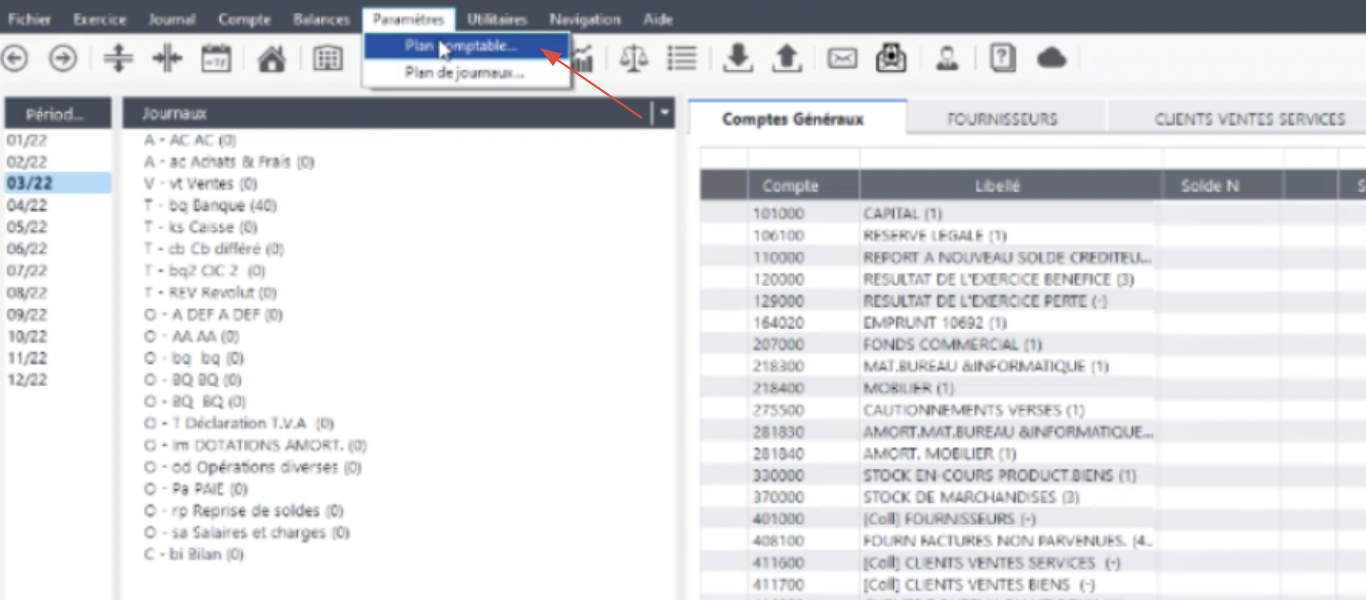

2. Ensuite, cliquez sur Edition > Copier le plan.
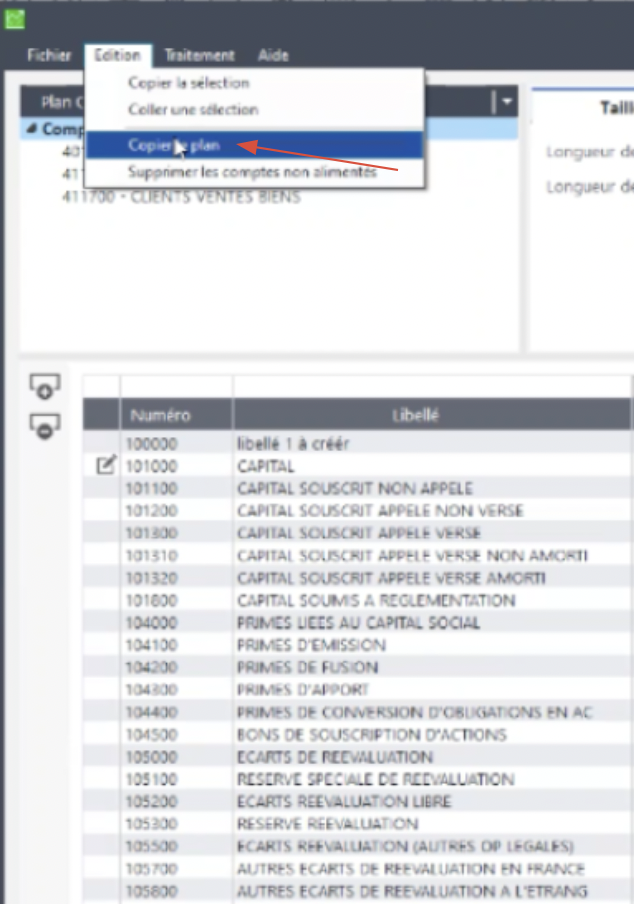
3. Sur Excel, mettez en forme le fichier pour ne garder que 2 colonnes :
- 1 colonne avec les numéros des comptes
- 1 colonne avec les libellés
4. Enregistrez sous format CSV séparateur point virgule.
Récupérer les comptes fournisseurs
1. De la même manière, sélectionnez les fournisseurs et cliquez sur Edition > Copier le plan.
Si vous avez paramétré une contrepartie ou un compte de TVA à imputer par défaut vous pouvez laisser la colonne sur l’Excel de sorte à retrouver l’imputation par défaut sur Dext.
2. Mettez en forme le fichier en ne gardant que les colonnes avec les Numéros de compte et les Intitulés.
3. Enregistrez sous format CSV séparateur point virgule.
Ajouter son plan comptable sur Dext
Sur Dext, utilisez le tableau d’aide au paramétrage nommé Configurer ce client en haut du menu latéral pour paramétrer votre dossier client.
Importer les comptes généraux :
1. Cliquez sur le 1er bouton Commencer et cliquez sur le carré de droite pour importer le fichier CSV préparé.
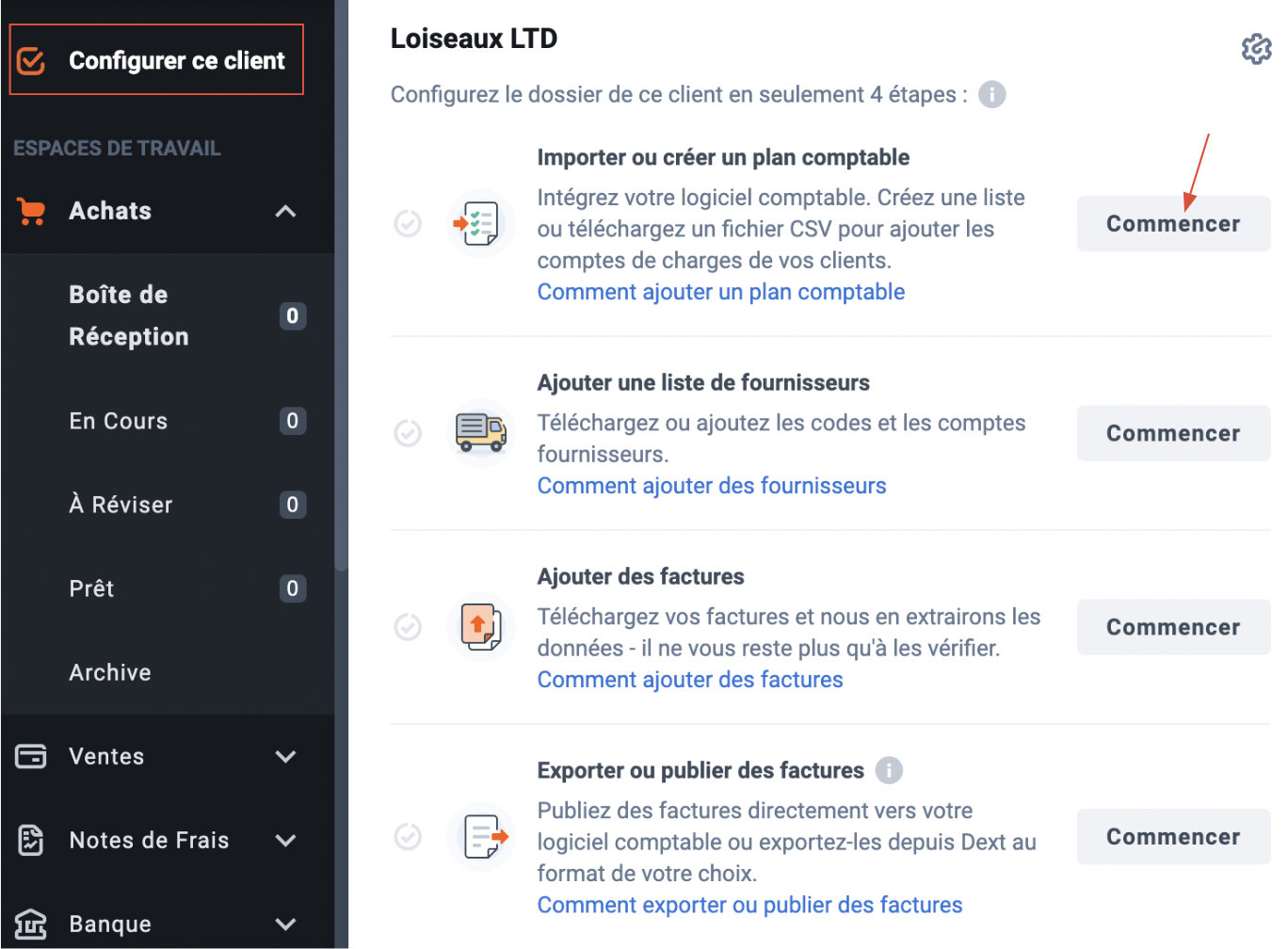
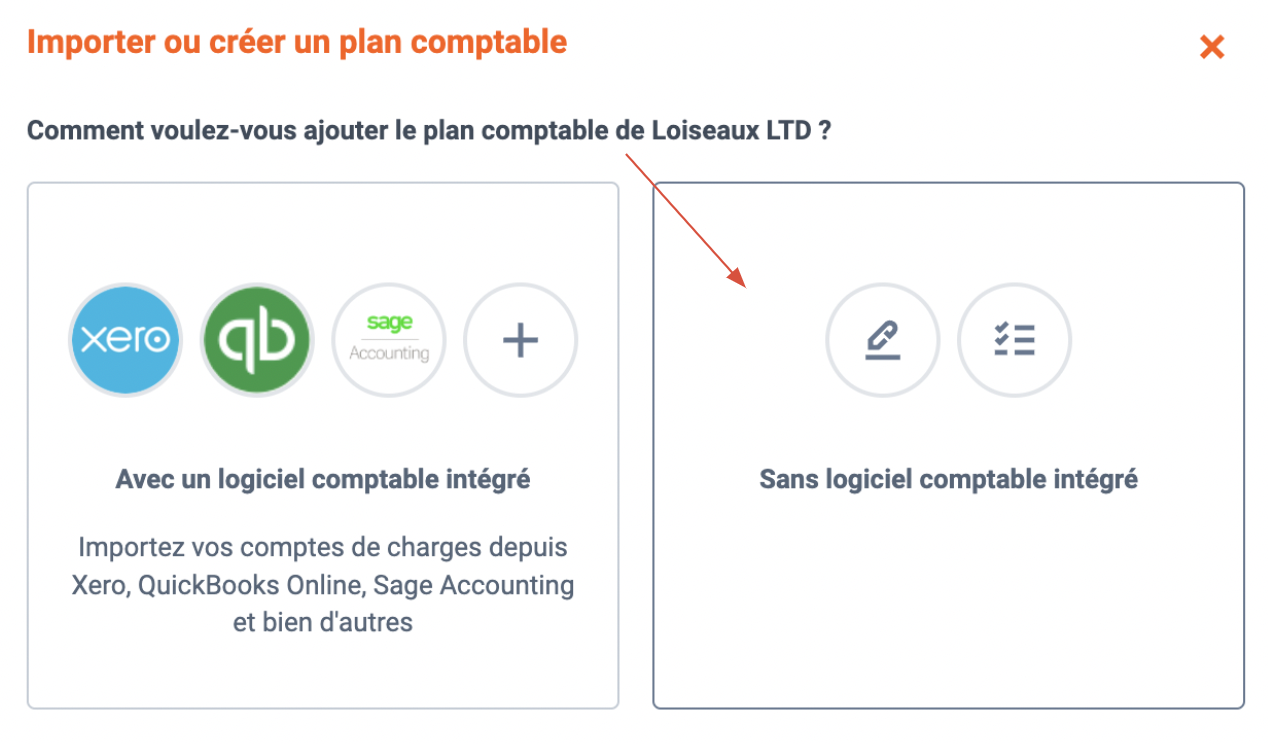
2. Une fois dans l’onglet liste Comptes généraux, cliquez sur le menu Gérer les plans comptables> Importer une nouvelle liste.
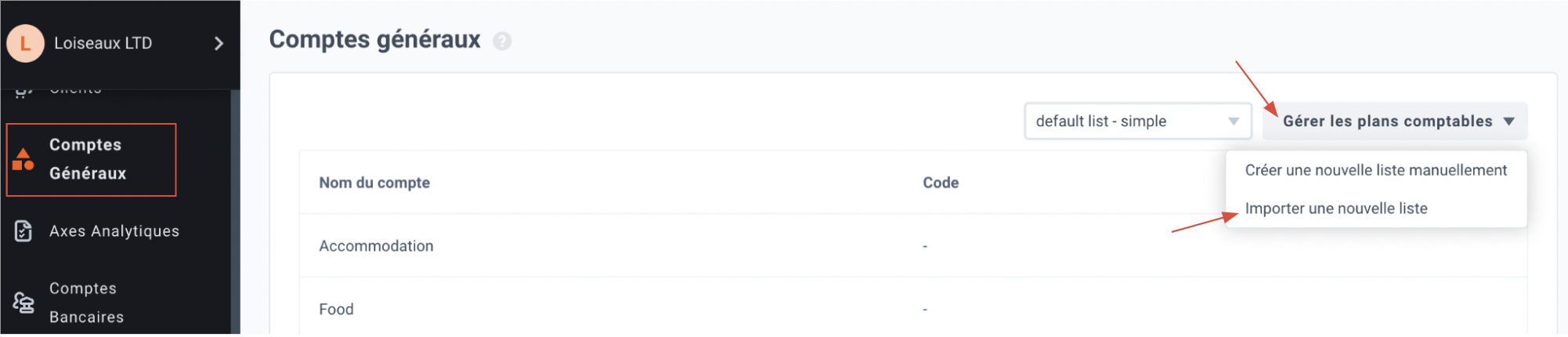
3. Dans la fenêtre qui s’ouvre, importez votre plan comptable CSV avec les colonnes ‘Numéro du compte‘ et ‘libellé de compte‘, et suivez les instructions.
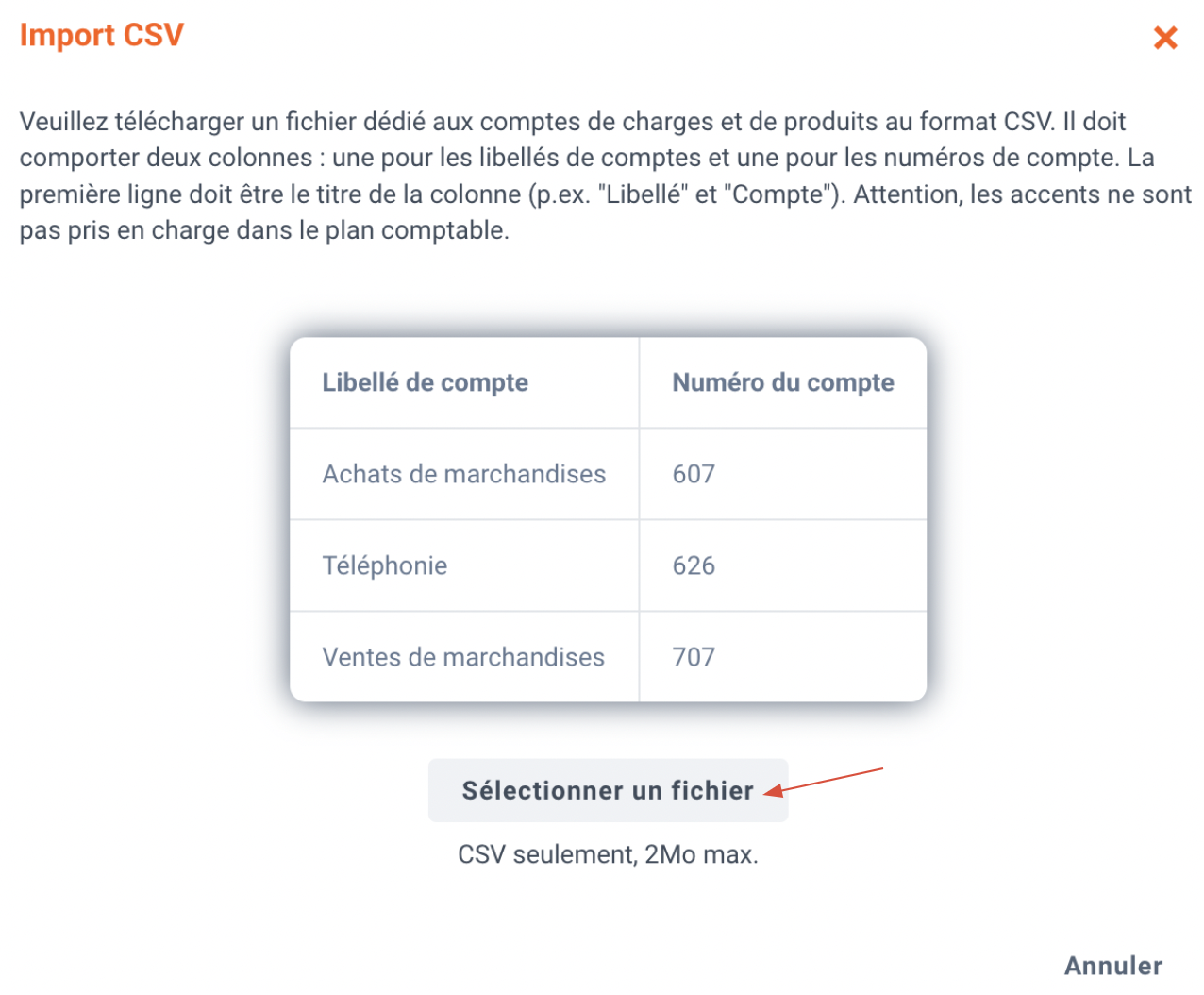
Importer les comptes fournisseurs :
1. Ensuite, ré-ouvrez le panneau d’aide au démarrage et cliquez sur le 2ème bouton Commencer afin d’importer la liste des fournisseurs.
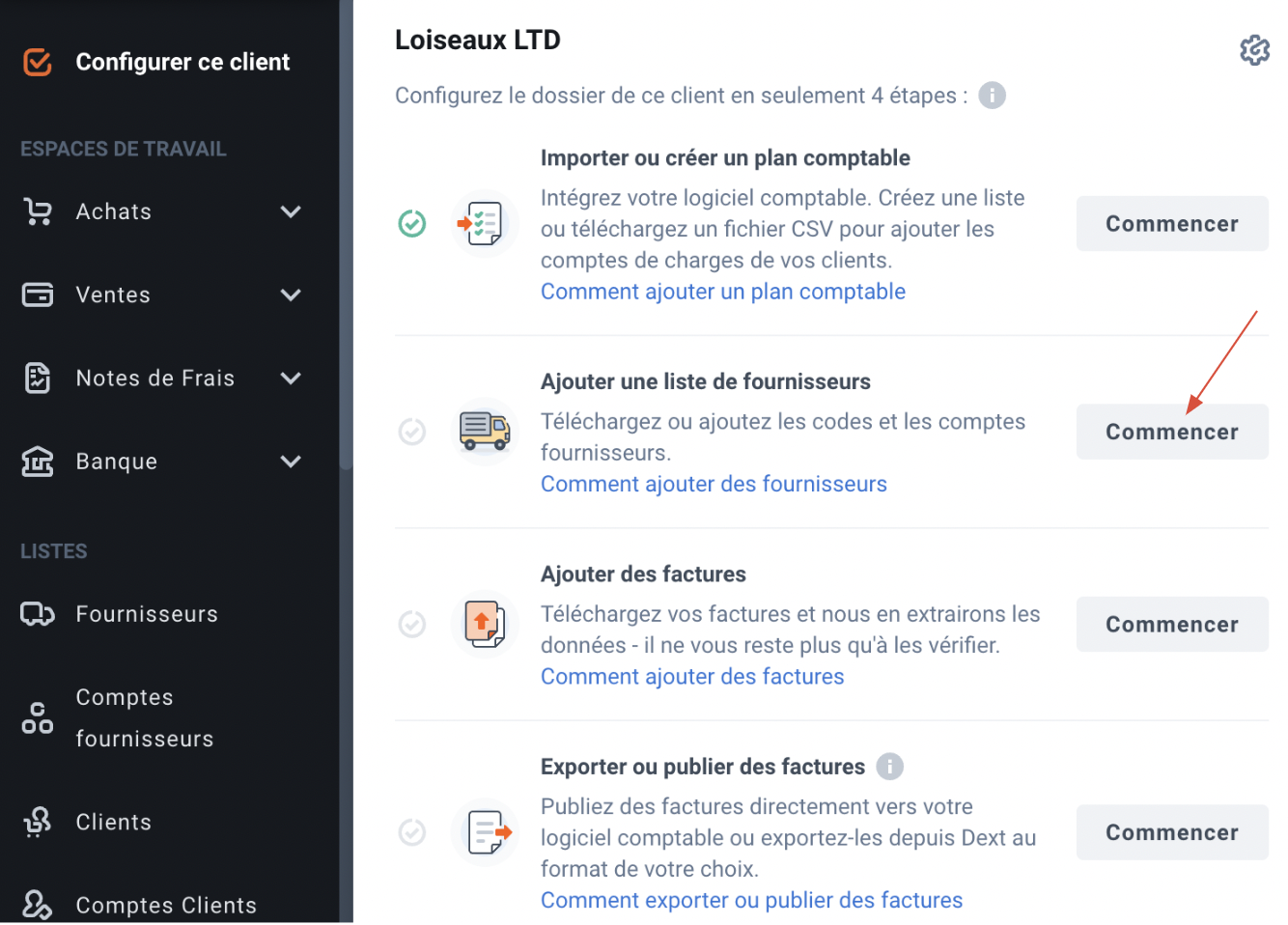
2. Une fois dans l’onglet liste Fournisseur, cliquez sur Importer via CSV et sélectionnez votre fichier CSV préparé.
Ajouter et réviser des factures sur Dext
1. Utilisez ensuite les différentes méthodes de d’ajout de documents et retrouvez les factures en boîte de réception pour retrouver les documents après leur extraction.
2. Cliquez sur une facture extraite pour afficher tous les détails la concernant ainsi que l’image rattachée. Les informations, telles que le montant TTC, le montant de TVA et le fournisseur, ont été automatiquement extraites par Dext.
3. Cliquez sur Créer Règles fournisseurs pour mettre à jour les imputations d’un fournisseur.
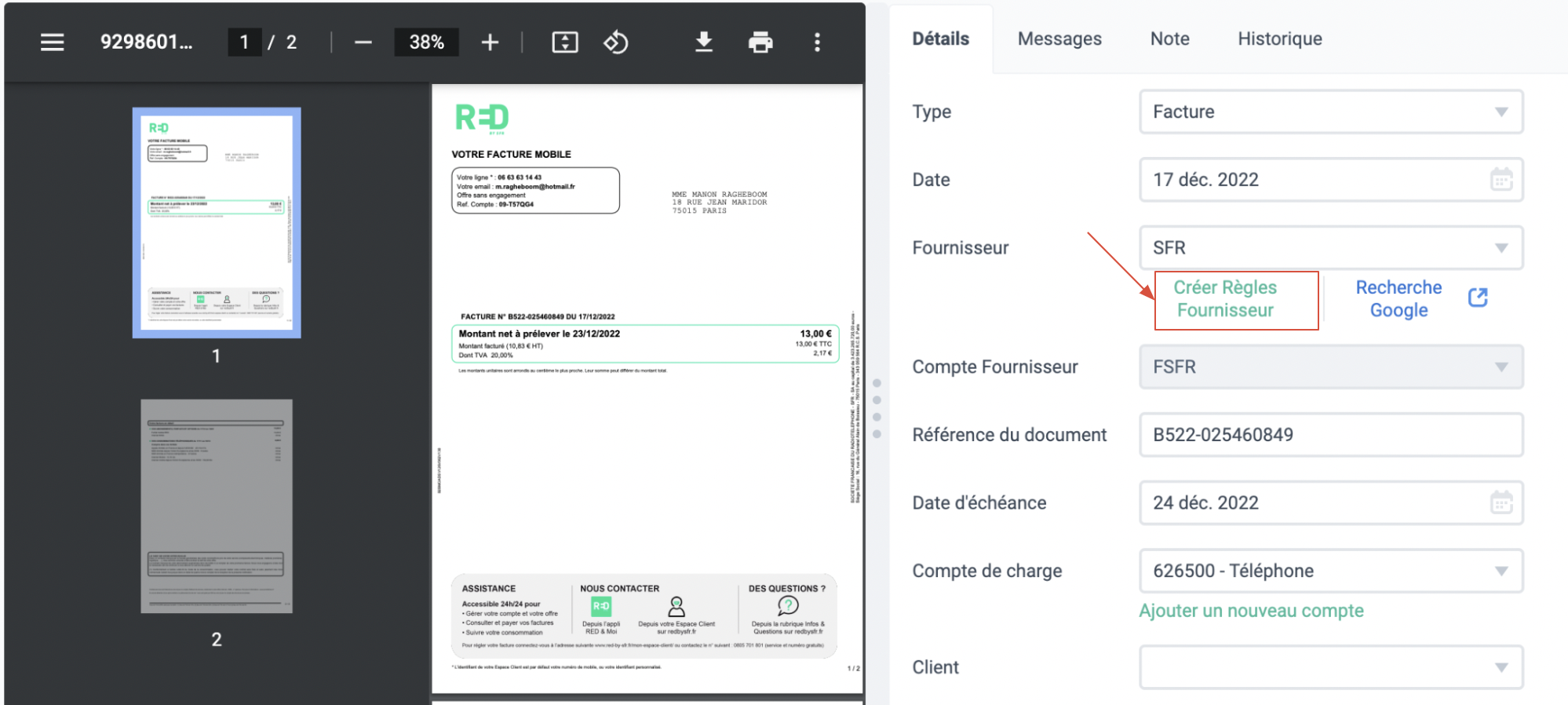
Exporter ses écritures comptables de Dext dans Sage GE (sans module)
1. Depuis votre Boite de Réception ou Archive, sélectionnez les factures que vous souhaitez télécharger et cliquez sur Exporter.
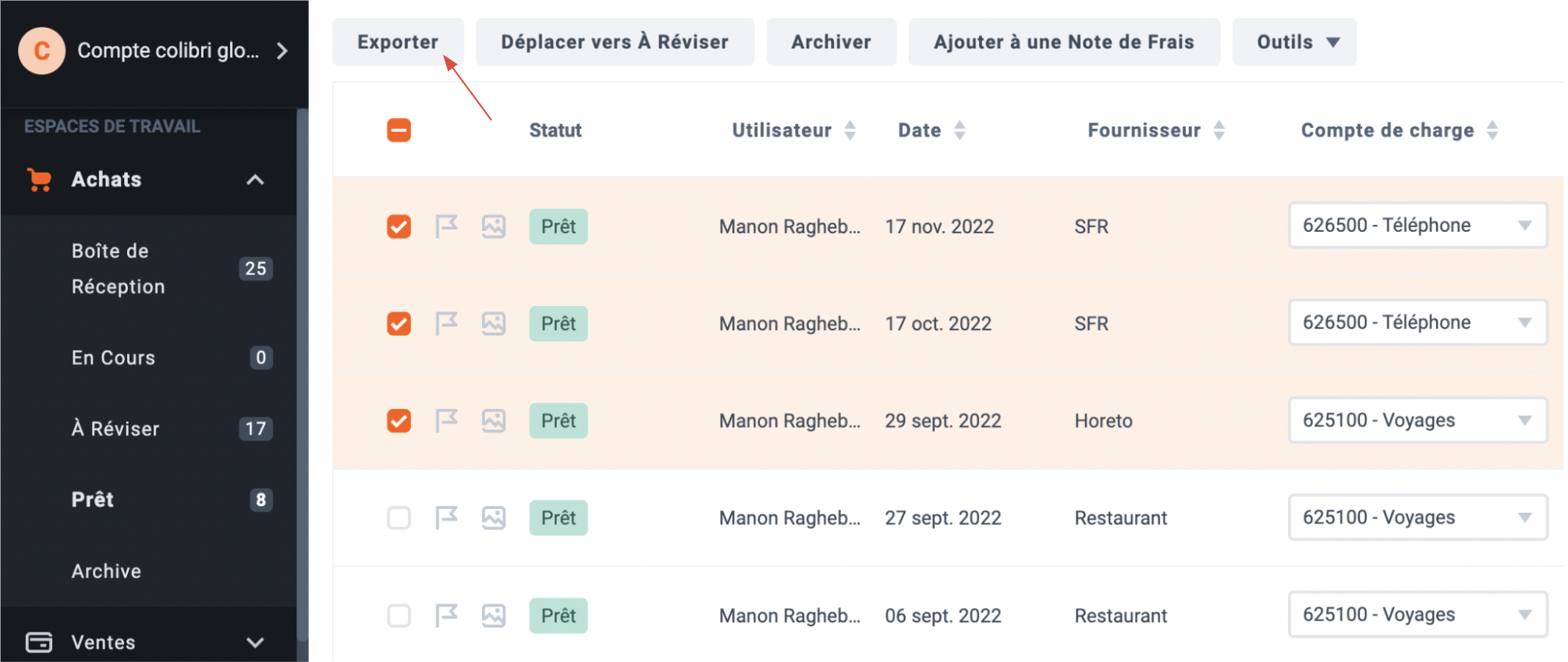
2. Dans la fenêtre qui s’ouvre, Sélectionnez le format Sage Génération Expert + images (sans module) cliquez sur Exporter.
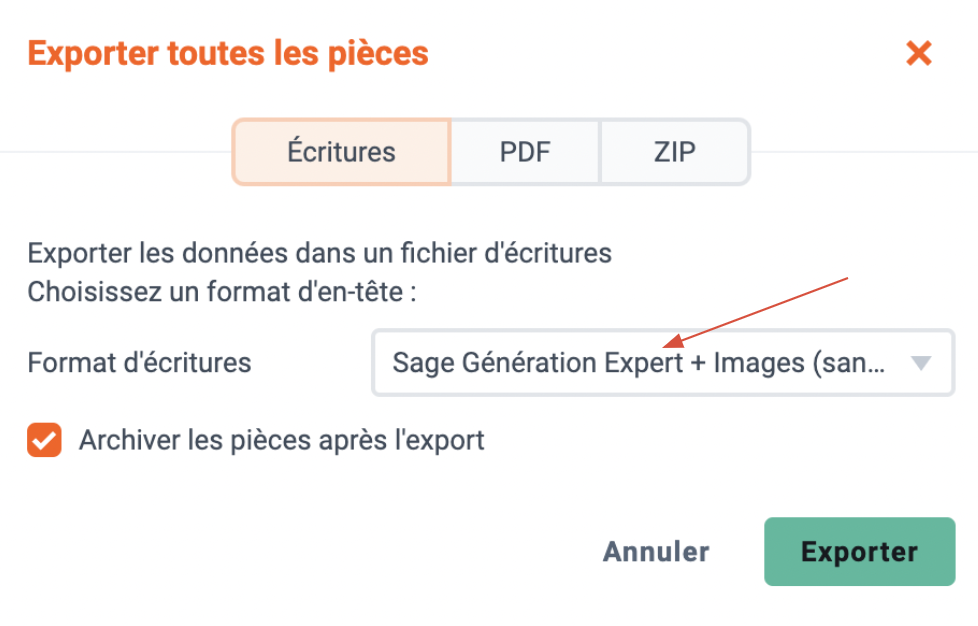
Votre fichier téléchargé depuis Dext est au format .zip et contient vos écritures ainsi que les images des factures au format PDF.
3. Dézipper votre fichier pour permettre l’import. 2 solutions sont possibles :
- Double-cliquez sur le fichier, cela créera un nouveau dossier au même nom qui sera non zippé.
- Faites un clic droit sur le fichier zippé, sélectionnez Extraire tout, pour créer ce nouveau dossier non zippé.
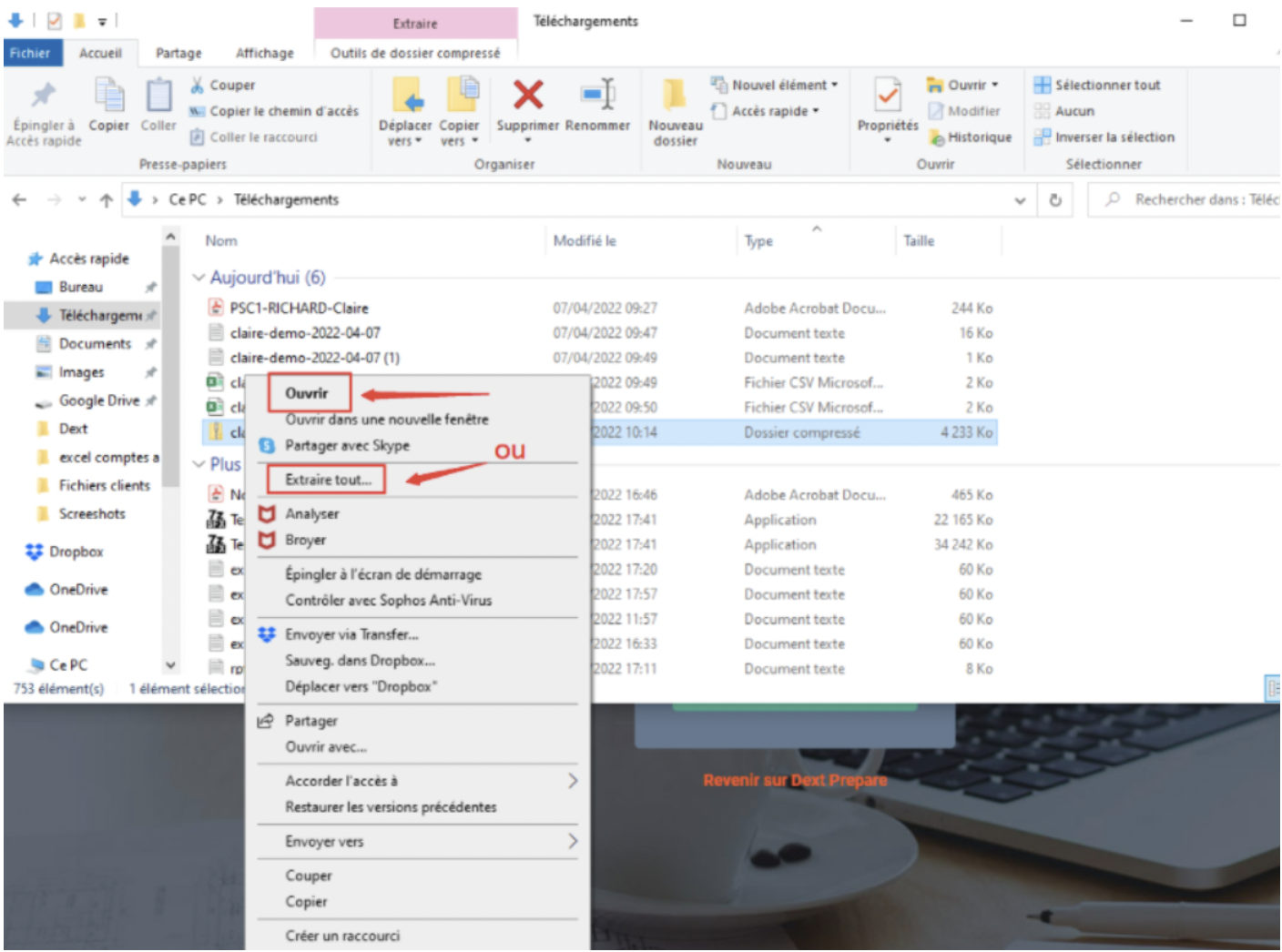
4. Sélectionnez et copiez vos images PDF.
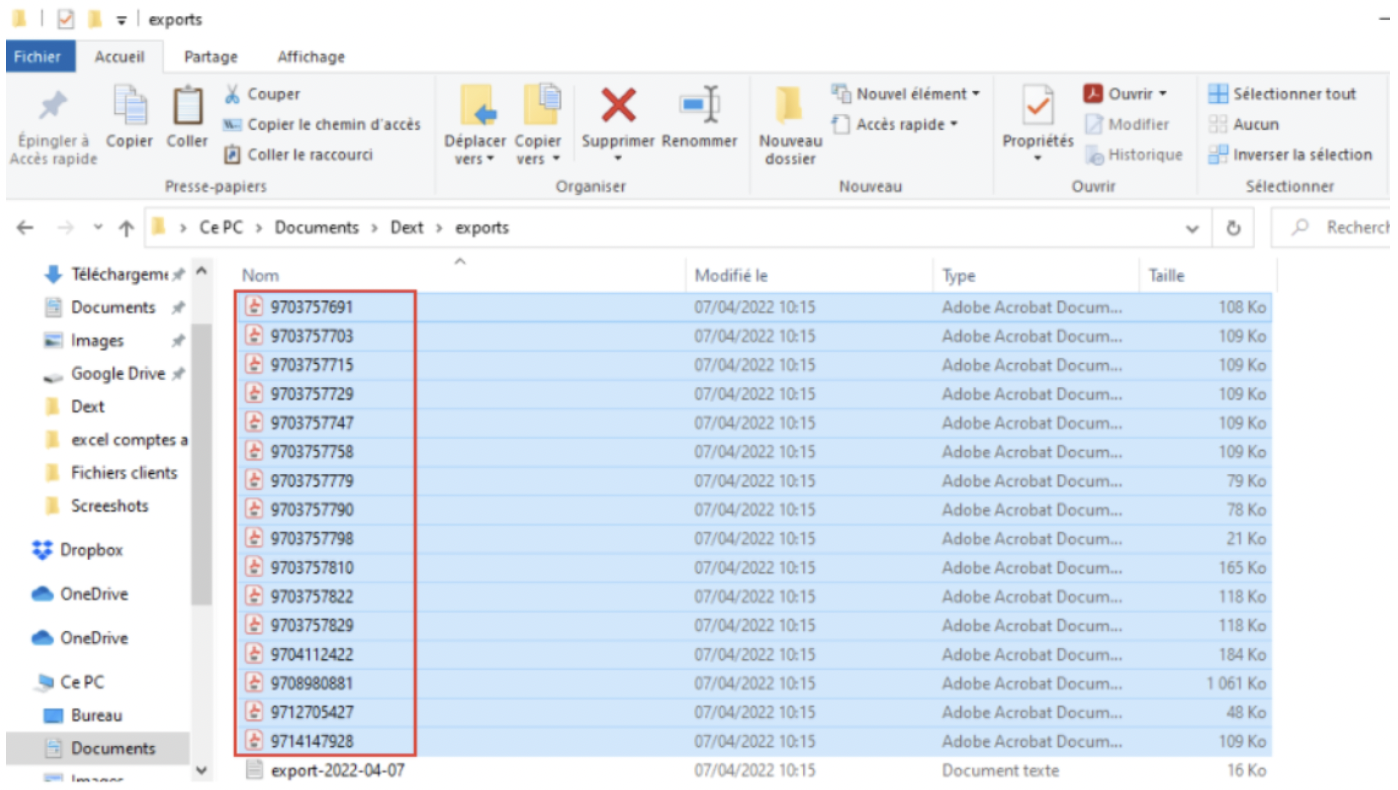
5. Ouvrir Sage et aller dans l’exercice en cours pour y coller les pièces. À droite de l’onglet Journaux cliquer sur la petite flèche du menu déroulant > cliquer sur Document.
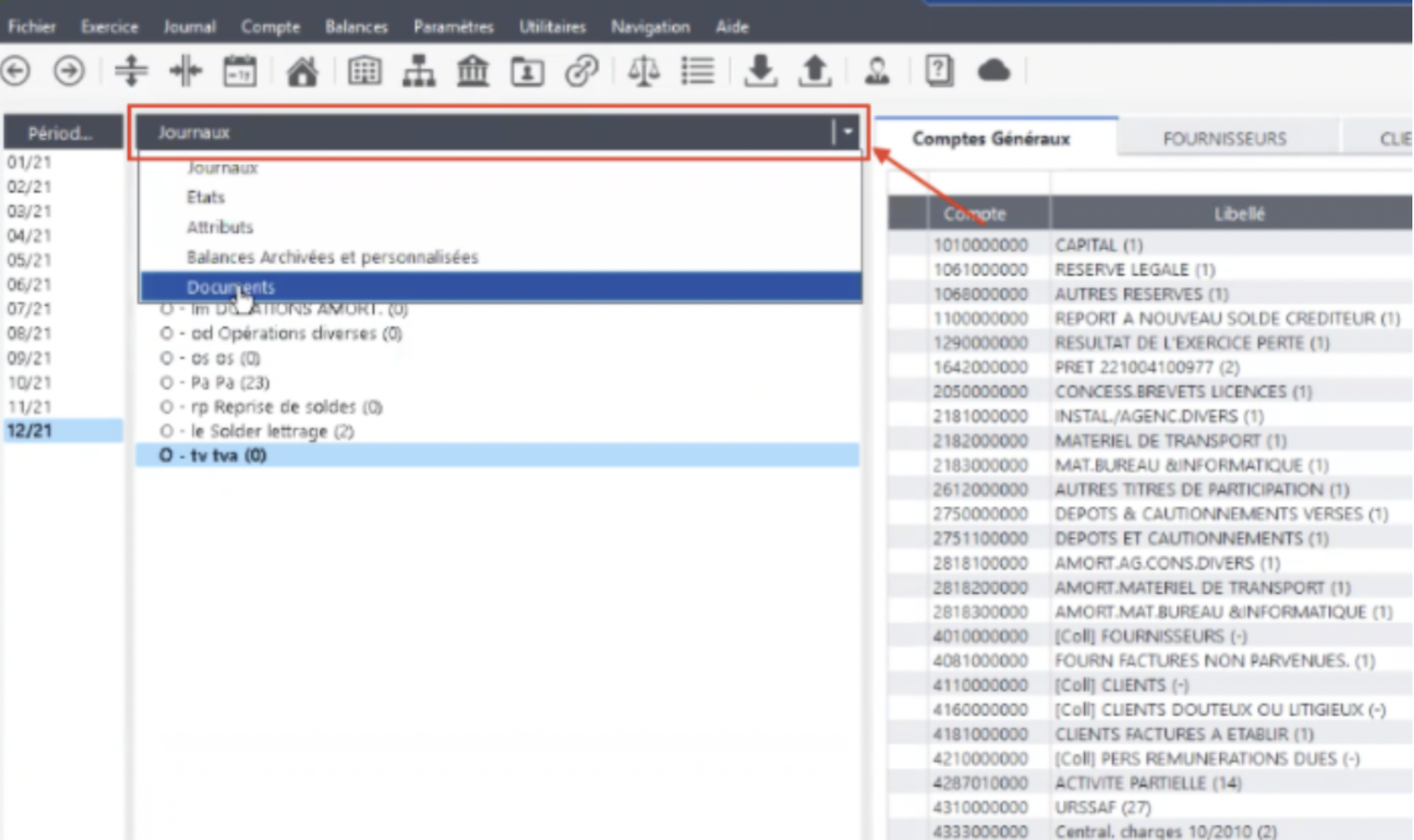
6. Aller dans l’exercice en cours et faire un clic droit > Ouvrir.
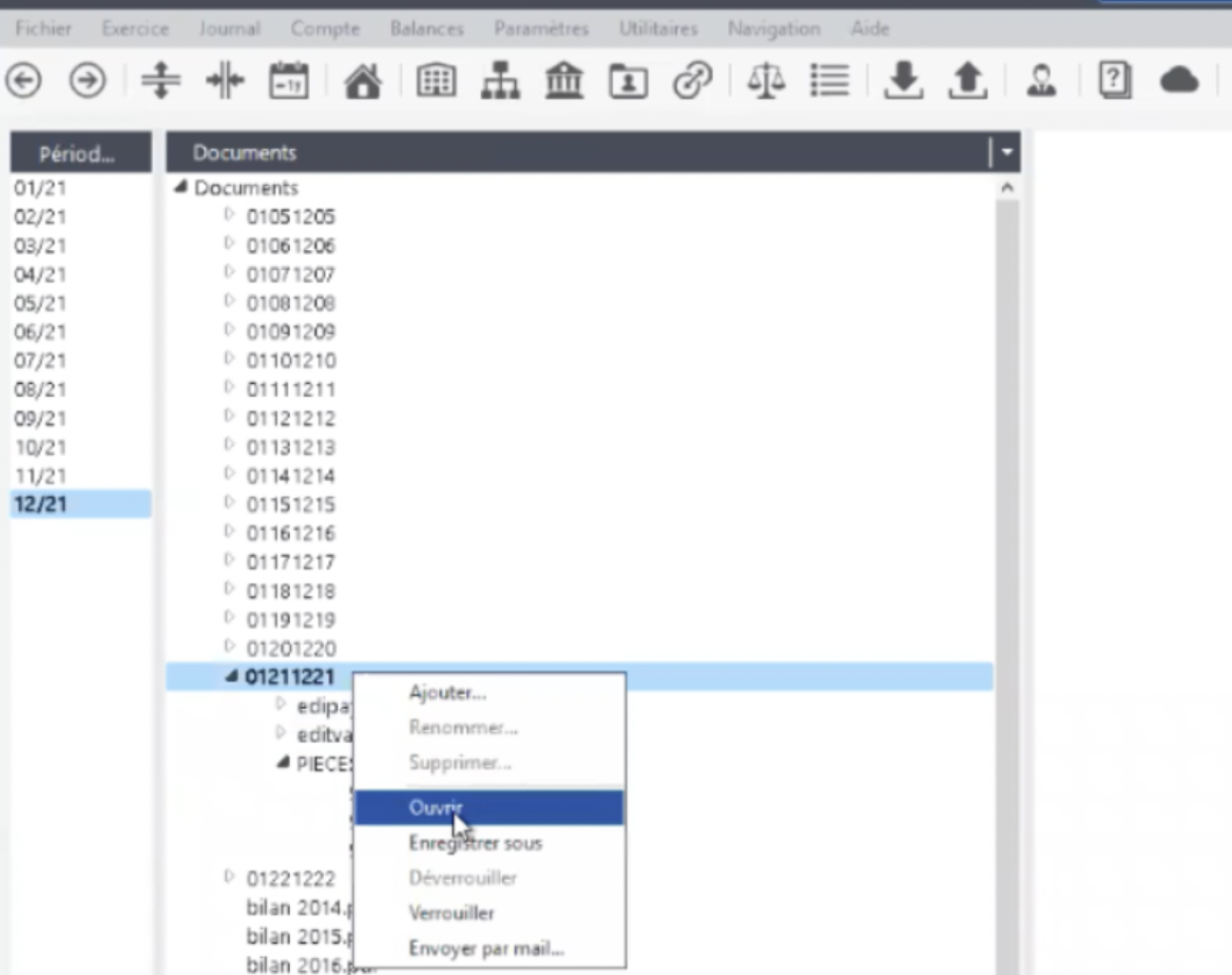
7. Ouvrir le Dossier PIECES ( s’il n’existe pas faire un clic droit > ajouter > dossier > Nommez le PIECES comme indiqué ci-dessous).
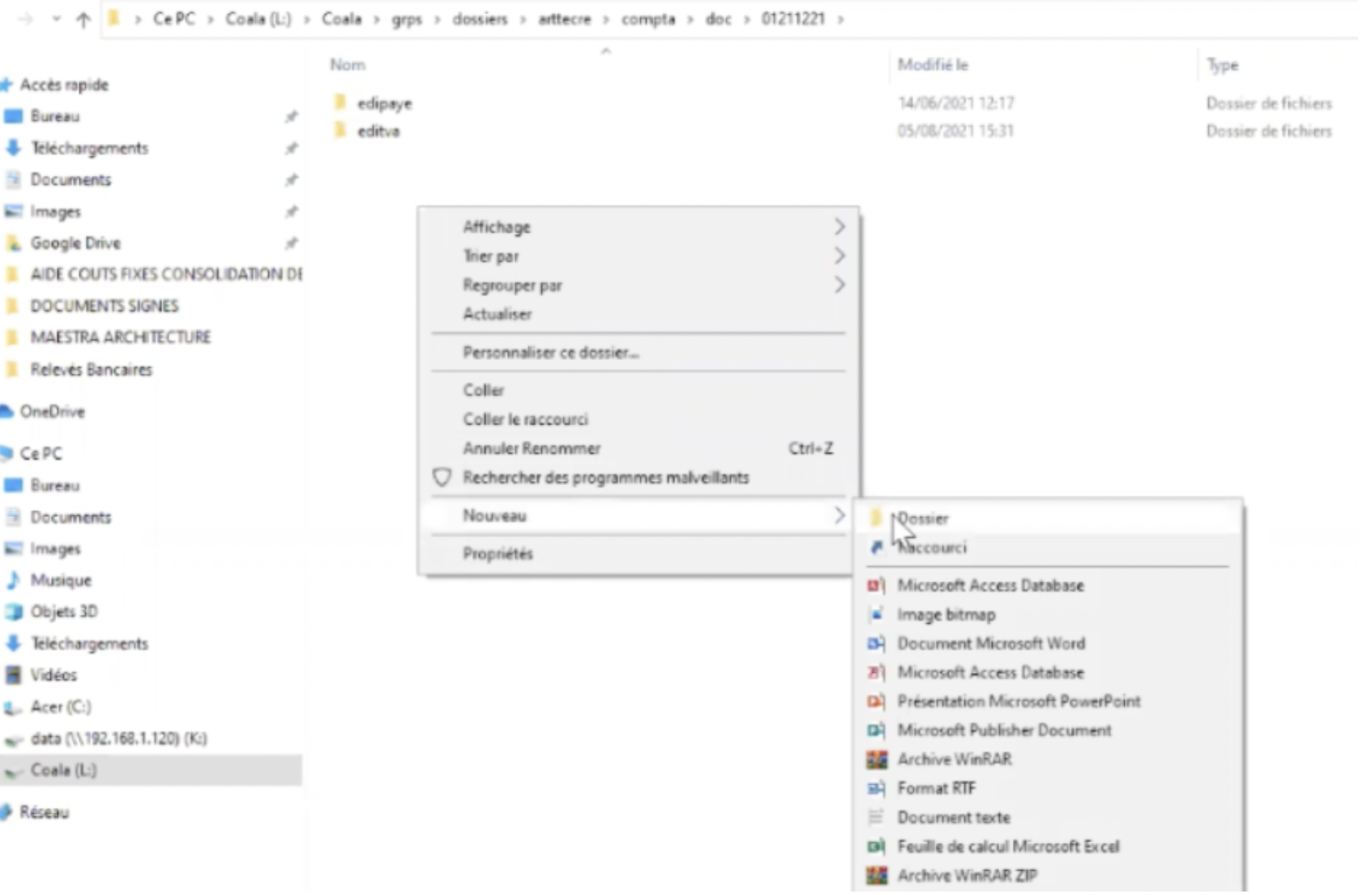
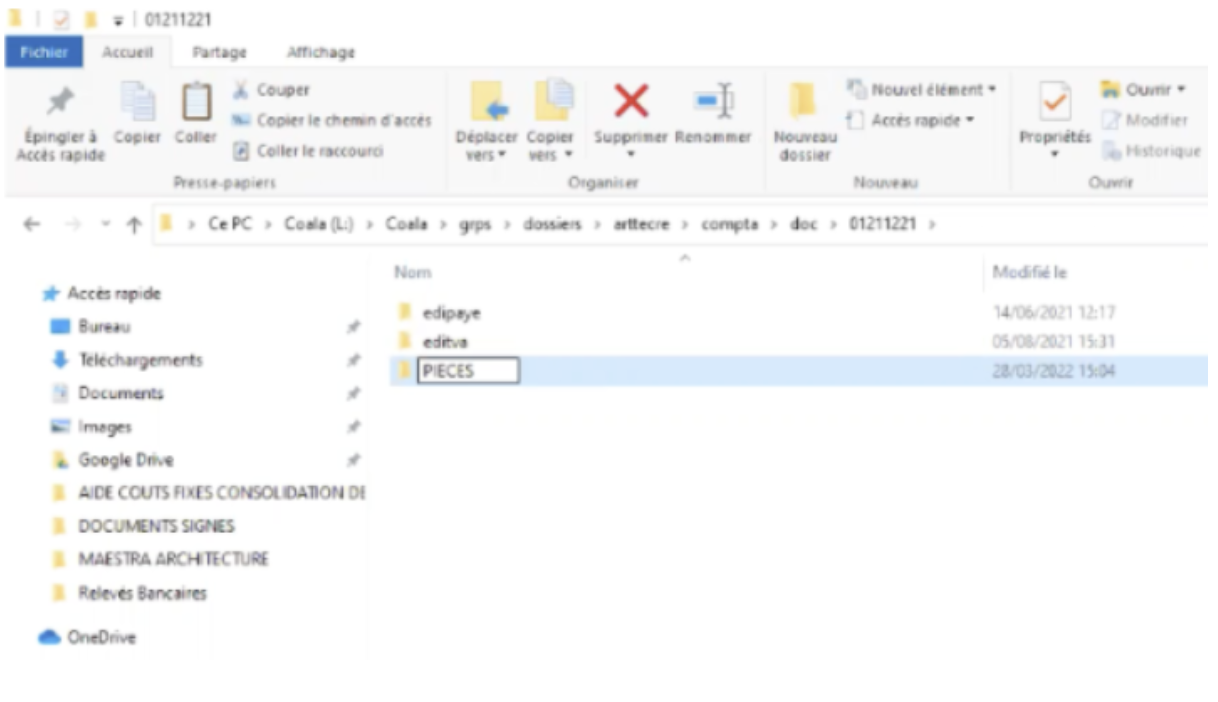
Coller les images dans le dossier PIÈCES.
8. Une fois vos éléments collés dans l’emplacement Pièces, sélectionnez le fichier .csv contenant vos écritures depuis les téléchargements de votre bureau.
Dans Sage, allez dans Utilitaires > Cliquez sur Coller les lignes du presse-papier.
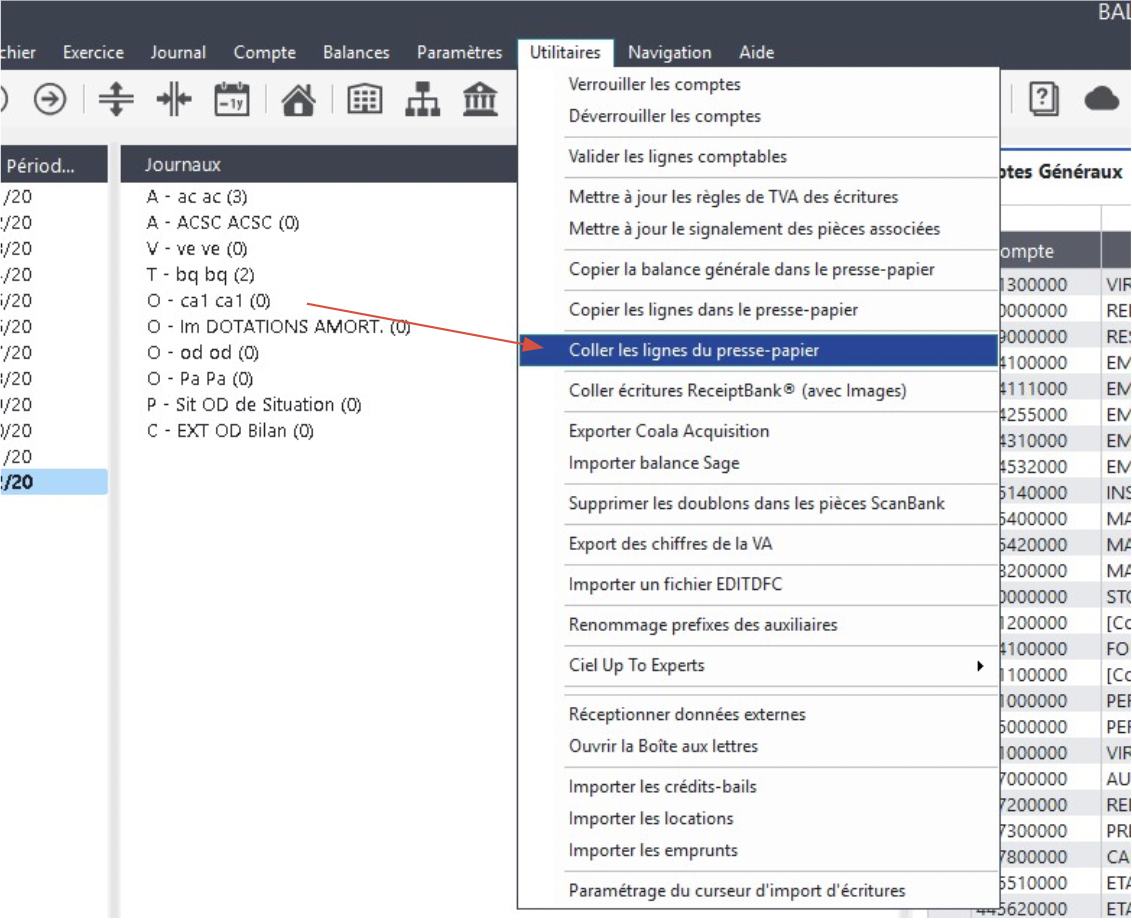
Vos écritures sont importées ! Vous retrouvez l’image en cliquant sur l’icône facture à côté du numéro de la pièce.

